スポンサーリンク
iPhoneやiPadは毎週日曜日、または月曜日になると「週間レポート」という通知が表示されます。
この通知、その週に自分がどのくらいゲームや動画を見ているかわかるので、「自分を律する」ためには非常にありがたい通知なのですが、「あまりそういうのは知りたくない」「この通知いらない」「興味ない」と思う人が多いのも事実です。
そこでこの記事では毎週来る「週間レポート」の通知をオフにする方法を紹介します。
「週間レポート」の通知をオフ(無効)にする方法
毎週来る「週間レポート」の通知をオフにするには以下のように操作します。
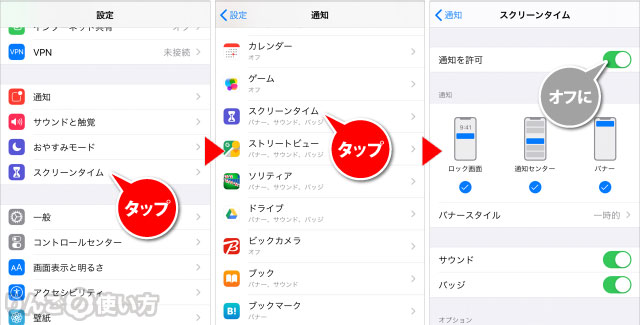
- を開く
- をタップ
- 下にスクロールしてをタップ
- をオフに
以上で毎週「週間レポート」の通知は来なくなります。ただ気を付けたいこともあるので、ぜひこのあとの「週間レポートをオフにする前に知っておきたいこと」も読んだ上で、設定を解除するようにしてください。
週間レポートをオフにする前に知っておきたいこと
「週間レポート」をオフにする前に知っておきたいことがあります。
スポンサーリンク
それは上記の設定でスクリーンタイムの通知をオフにしてしまうと、「週間レポート」以外のスクリーンタイムからの通知もすべてオフなるということです。
では、スクリーンタイムから来る「週間レポート」以外の通知とは何か?というと主にこんな通知です。
- 端末に時間の制限前に来る終了5分前の通知
- 子どもの端末がスクリーンタイムでロックされている状況で、子どもの端末から「使っても良いですか?」と許可の申請が来たときの通知
など、基本的にスクリーンタイムにまつわる通知全てです。
もしスクリーンタイムを使っていなければ、あまり気にする必要はありません。
ただ、すべての通知がオフになるということを知らずにオフにすると困ることもあるので、念のためお伝えしておきます。
実際、僕は子どものiPadをスクリーンタイムで管理しているので、この通知をオフにできずにいます。









